在下一部分中,我们将允许 Autodesk Inventor 在零件中间放置平面。此技术非常有用,因为它不要求任何尺寸标注或编辑操作来维持位置。如果编辑了零件宽度,则平面停留在中心位置。
然后,我们将创建偏移工作平面,以作为新基于草图的特征的位置使用。
-
 从“平面”下拉菜单中选择“在两个平行平面之间的中间面”。若要创建等分零件的工作平面,请选择具有新特征的面,然后选择零件另一端的平行面。工作平面便可在零件中间创建。
从“平面”下拉菜单中选择“在两个平行平面之间的中间面”。若要创建等分零件的工作平面,请选择具有新特征的面,然后选择零件另一端的平行面。工作平面便可在零件中间创建。 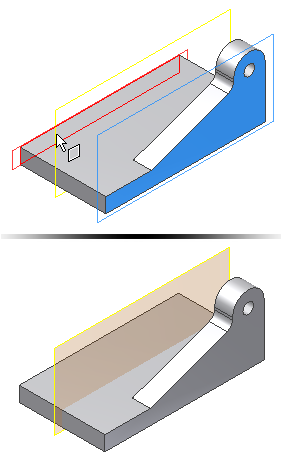 注: 工作平面的初始大小是由现有特征的大小决定的。若要调整工作平面的大小,请先选择拐角,然后在用来调整大小的符号出现时拖动拐角。
注: 工作平面的初始大小是由现有特征的大小决定的。若要调整工作平面的大小,请先选择拐角,然后在用来调整大小的符号出现时拖动拐角。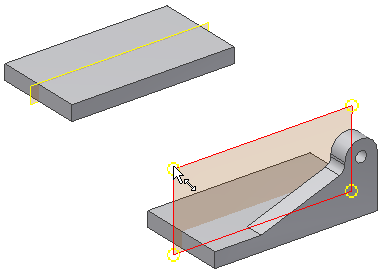
-
 启动“镜像”命令。选择拉伸、圆角和通孔作为要镜像的特征。
启动“镜像”命令。选择拉伸、圆角和通孔作为要镜像的特征。 - 选择完这些特征后,请在对话框中选择“镜像平面”选择箭头。也可以单击鼠标右键,然后从关联菜单中选择“继续”来更改选择箭头。在零件中心选择工作平面以满足“镜像平面”选择。单击“确定”按钮以创建镜像的特征并终止“镜像”命令。
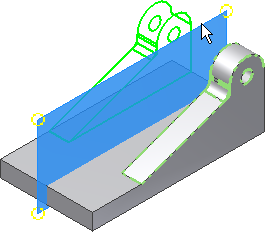
-
 从“平面”下拉菜单中选择“从平面偏移”。
从“平面”下拉菜单中选择“从平面偏移”。 步骤 4 到 6:创建平行于中心平面的工作平面,并将其偏移特定的一段距离。
- 选择中心工作平面并使用距离箭头操纵器朝您所在的方向拖动新的工作平面。进行拖动时,“偏移”值输入框将显示,且框中显示一个数字值(如果不显示数字值,请清除所有选择并重新启动该命令,然后重试)。
- 在“偏移”值输入框中输入 30 mm 以指定距离中心平面的精确距离。
- 单击绿色的复选标记以完成该命令。
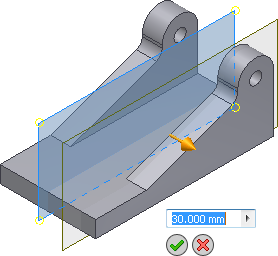
-
 在偏移工作平面上新建草图。(选择工作平面的边并从上下文小工具栏中单击“创建草图”。) 注: 为新草图选择工作平面时,不投影任何几何图元以将该草图“锁定”至零件。投影模型边以获得用以连接草图的几何图元。
在偏移工作平面上新建草图。(选择工作平面的边并从上下文小工具栏中单击“创建草图”。) 注: 为新草图选择工作平面时,不投影任何几何图元以将该草图“锁定”至零件。投影模型边以获得用以连接草图的几何图元。 -
 启动“投影几何图元”命令。选择前沿边(如下图所示)以将其投影至草图平面,然后绘制所示的截面轮廓草图并标注其尺寸。创建 25 mm 的尺寸时,请务必选择零件的底边。
启动“投影几何图元”命令。选择前沿边(如下图所示)以将其投影至草图平面,然后绘制所示的截面轮廓草图并标注其尺寸。创建 25 mm 的尺寸时,请务必选择零件的底边。 
-
 完成草图。
完成草图。 -
 朝零件内部将截面轮廓拉伸 14 mm。使用小工具栏上的“方向 2”按钮更改方向,然后选择“确定”。
朝零件内部将截面轮廓拉伸 14 mm。使用小工具栏上的“方向 2”按钮更改方向,然后选择“确定”。 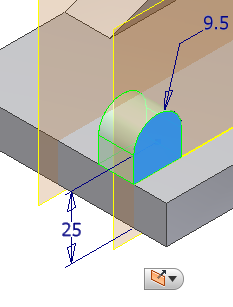
-
 启动“孔”命令。
启动“孔”命令。 - 将“放置”选项设为“同心”。
- 选择平面和同心边。
- 将“孔径”设为 8 mm,将“终止方式”设为 “贯通”
- 选择“确定”创建孔。
-
 启动“镜像”命令。选择拉伸和通孔作为要镜像的特征。在零件中心选择工作平面以满足“镜像平面”选择。
启动“镜像”命令。选择拉伸和通孔作为要镜像的特征。在零件中心选择工作平面以满足“镜像平面”选择。 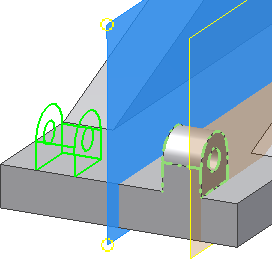
现在,我们要在基架的前面创建两个倒角,从而为基架的前面创建较小的示意图。若要确定倒角距离,我们使用“测量距离”命令来获得两个平面之间的距离。
-
 启动“测量距离”命令。您将在标记菜单中或在“工具”选项卡的“测量”面板上找到此命令。选择零件外侧的平面以及小安装卡前表面上的平面。两个面之间的距离显示为 13 mm。我们将使用此距离来创建倒角,该倒角在此特征的一边和镜像副本的一边结束。
启动“测量距离”命令。您将在标记菜单中或在“工具”选项卡的“测量”面板上找到此命令。选择零件外侧的平面以及小安装卡前表面上的平面。两个面之间的距离显示为 13 mm。我们将使用此距离来创建倒角,该倒角在此特征的一边和镜像副本的一边结束。 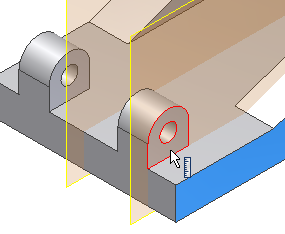
-
 启动“倒角”命令。从小工具栏的弹出按钮中选择“两个倒角边长”选项。
启动“倒角”命令。从小工具栏的弹出按钮中选择“两个倒角边长”选项。 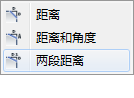
- 在小工具栏的左侧值输入框中输入值 13 mm 作为“倒角边长 1”,在右侧值输入框中输入值 40 mm 作为“倒角边长 2”。单击“边”按钮并选择零件外部的竖直边。如果预览图像看起来与下图中的预览不同,则调换距离输入或使用“反向”箭头调换参考面。
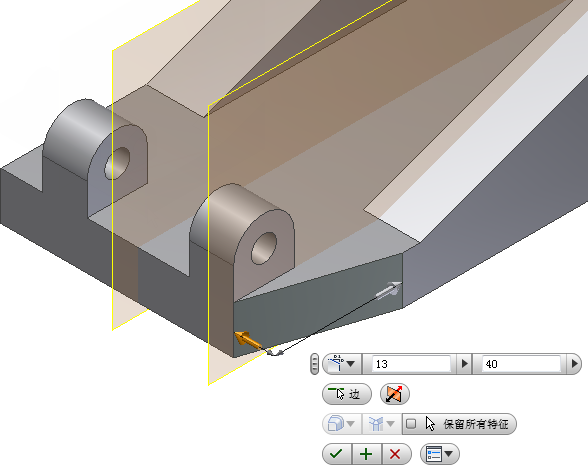
- 单击绿色的“应用”按钮 (+) 以创建倒角且不退出“倒角”命令。选择相对的外侧边以创建第二个倒角。输入反向值或使用反向按钮来达到所需的结果。
提示: 可以在零件上或在模型浏览器中选择特征。
在下一个练习中,我们将在曲面上为固定螺钉创建螺纹孔。要实现此目的,需要创建与曲线相切并与基架平行的工作平面。